Votre grand-père vous demande toujours de l'aide avec son nouveau téléphone Android ? Avec quelques modifications simples, vous pouvez transformer ce smartphone compliqué et intimidant en un appareil adapté aux seniors, économisant ainsi du temps et de la frustration à tout le monde. Voici différentes manières d’y parvenir.
Dans cet article, nous fournirons un guide sur la manière de faciliter l'utilisation des appareils Android pour les personnes âgées. Nous passerons en revue les étapes simples et les techniques utiles dont les seniors peuvent bénéficier pour une expérience d’utilisation confortable et fluide du smartphone. Vérifier Conseils pour faciliter l’utilisation de l’iPhone par les personnes âgées.

1. Utilisez des lanceurs Android adaptés aux seniors
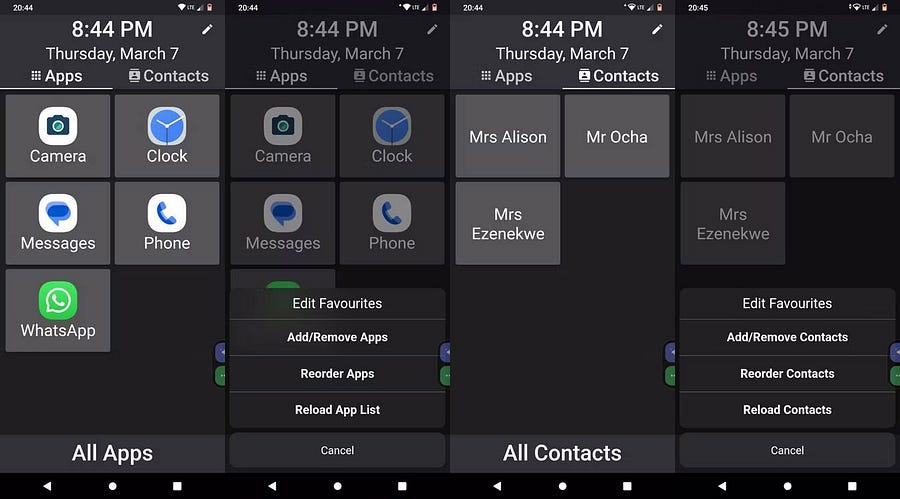
Une astuce rapide pour transformer n’importe quel smartphone Android en un appareil adapté aux personnes âgées consiste à installer des lanceurs adaptés aux personnes âgées. Oui, ils existent et il en existe une grande variété. Elder Launcher : UI pour les seniors est un bon exemple et l'un des meilleurs Lanceurs Android Convient aux personnes âgées.
Elder Launcher vous permet d'ajouter autant d'applications que vous le souhaitez à votre écran d'accueil. Cependant, nous vous suggérons d'ajouter uniquement les applications essentielles à l'écran d'accueil. Les icônes sur Elder Launcher sont grandes et la taille du texte est grande. Il consacre également une section dédiée sur l'écran d'accueil pour ajouter des contacts importants.
L'interface conviviale, ainsi que l'option de modification simple, permettent aux seniors d'utiliser facilement leurs smartphones Android. Vous pouvez appuyer sur l'option Modifier sur l'écran d'accueil pour ajouter, supprimer ou réorganiser facilement des applications et des contacts.
Télécharger: Elder Launcher : interface utilisateur pour les seniors (Gratuit)
2. Agrandissez les boutons du clavier
L’utilisation de lanceurs Android adaptés aux seniors n’est qu’une pièce du puzzle. La prochaine chose à faire est d’agrandir les boutons du clavier pour en faciliter l’utilisation.
La plupart des smartphones Android sont livrés avec Gboard préinstallé, nous supposerons donc que cette application est disponible sur le téléphone de votre grand-père dans cet exemple. Mais vous pouvez installer Gboard Depuis le Play Store si votre téléphone ne l'a pas.
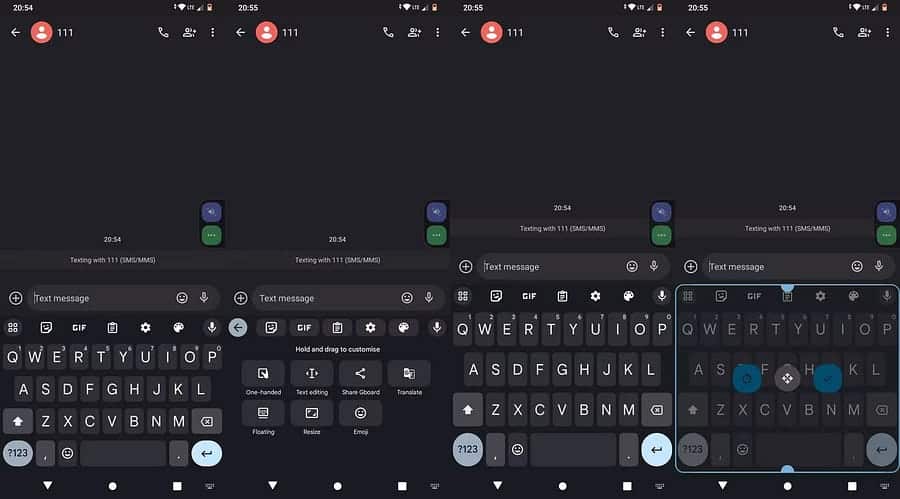
Pour agrandir le clavier, modifiez simplement la hauteur. Tout d’abord, ouvrez n’importe quelle application vous permettant d’insérer du texte. Vous pouvez par exemple utiliser l'application de messagerie par défaut. Appuyez sur le champ de saisie de texte pour afficher le clavier.
Appuyez sur l'icône de menu (quatre carrés) dans le coin supérieur du clavier et choisissez Redimensionner parmi les options qui apparaissent. Étendez ensuite les bords du rectangle de haut en bas comme vous le souhaitez.
Si vous souhaitez revenir à la taille normale, cliquez sur le bouton Annuler à gauche. Sinon, appuyez sur la coche à droite pour enregistrer la nouvelle hauteur du clavier.
Si vous utilisez SwiftKey Keyboard De Microsoft Au lieu de cela, l'une des meilleures applications de clavier pour Android, vous pouvez personnaliser la taille lors de la configuration ou en ouvrant l'application et en accédant à Disposition et clés -> Redimensionner.
Télécharger: Gboard (Gratuit)
3. Augmentez la taille du texte sur l'ensemble du système d'exploitation
Une autre façon d'améliorer l'efficacité de l'utilisation du smartphone consiste à augmenter la taille de la police via le système d'exploitation. Android offre un moyen simple de modifier la taille de la police via l'application Paramètres.
Selon l'appareil dont vous disposez, les étapes à suivre peuvent varier légèrement. J'ai fait cela sur un Moto E13 fonctionnant sous Android 13 (édition Go), mais voici essentiellement ce que vous devez faire :
- Ouvrez l'application "Paramètres" et accédez à Affichage.
- Faites défiler vers le bas, puis appuyez sur Affichage et taille du texte. Il peut s'agir de la police système, de la taille et du style de la police, ou de quelque chose de similaire sur votre appareil.
- Faites glisser le curseur sous Taille de police vers la droite selon vos préférences.
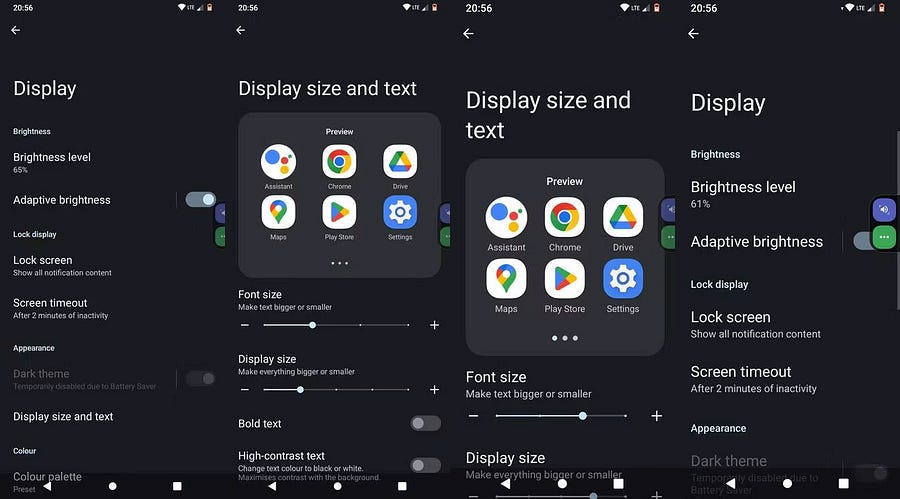
Les nouveaux paramètres seront automatiquement enregistrés. Vous remarquerez que tout le texte sur votre appareil devient instantanément plus grand.
4. Désinstallez ou désactivez les applications indésirables
La plupart des téléphones Android sont livrés avec des applications préinstallées. Certains d’entre eux sont généralement inutiles, ce qui peut poser problème aux personnes âgées. Puisqu’ils provoquent beaucoup de chaos, il est important de les désactiver ou de les désinstaller complètement si possible.
Le processus de désinstallation des applications indésirables sur votre appareil Android est aussi simple que d'aller sur Paramètres -> Applications Et en cliquant sur Désinstaller. Cependant, votre appareil peut avoir une manière légèrement différente d'accéder à ce paramètre, ou il peut y avoir des complications.
Assurez-vous de ne pas désactiver ou désinstaller les applications essentielles dont votre appareil pourrait avoir besoin pour fonctionner correctement.
5. Désactivez la navigation gestuelle
La navigation gestuelle est un excellent moyen de naviguer sur votre smartphone Android, mais elle peut s'avérer contre-intuitive pour les personnes âgées. Pour rendre l'appareil plus adapté aux personnes âgées, passez au système de navigation classique à 3 boutons, qui comprend un bouton triangulaire de retour et d'aperçu et un bouton d'accueil rond.
Le système de navigation à 3 boutons peut être un peu plus simple que la navigation gestuelle. Sur les appareils fonctionnant sous Android 10 ou version ultérieure, vous pouvez basculer entre les deux en suivant ces étapes :
- Ouvrez l'application Paramètres sur votre appareil et accédez à Accessibilité -> Contrôles du système -> Navigation du système. Sur certains appareils, vous devrez peut-être accéder à Affichage -> Barre de navigation -> Type de navigation.
- À partir de là, sélectionnez le style de navigation classique à 3 boutons.
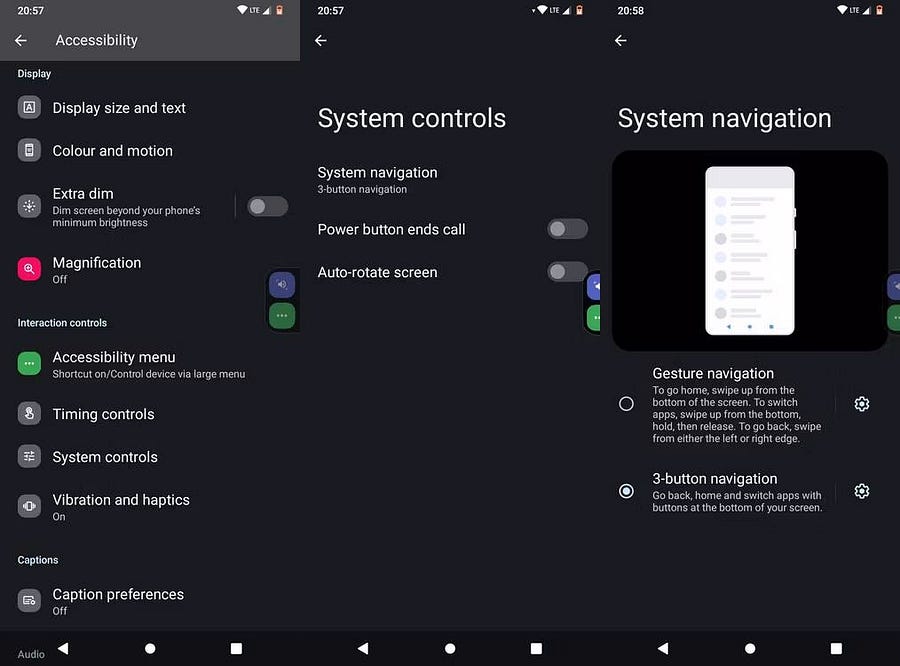
Avec ce changement, les seniors peuvent naviguer plus facilement sur leurs appareils Android.
6. Activez le mode facile sur Samsung
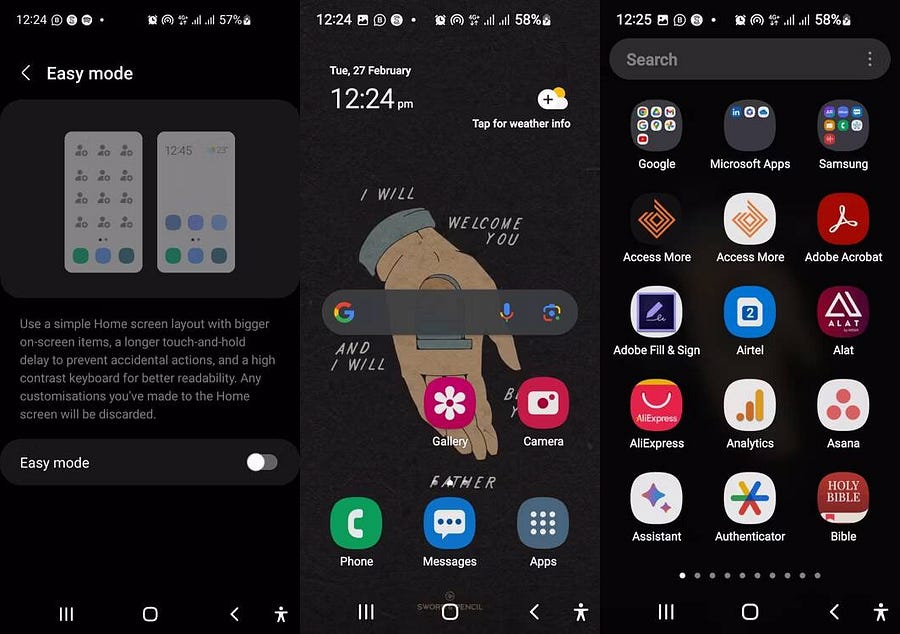
Si vous possédez un téléphone Samsung, vous pouvez activer le mode facile pour simplifier l'interface et la rendre conviviale pour les personnes âgées.
Aller à Paramètres -> Affichage -> Mode facile Et activez la fonctionnalité pour activer le mode facile. Si vous ne trouvez pas ce mode de Samsung assez simple, les lanceurs Android améliorés dont nous avons parlé plus tôt, comme Elder Launcher et BIG Launcher, seront encore meilleurs.
7. Configurer des raccourcis d'appel
Votre grand-père n'a pas besoin de rechercher des contacts lorsqu'il souhaite passer un appel. Configurez des raccourcis d'appel pour que les seniors puissent facilement passer des appels téléphoniques sans trop se déplacer sur leur téléphone.
Utilisez la fonction de numérotation rapide intégrée si vous possédez un téléphone Samsung. Ouvrez l'application de votre téléphone et accédez à l'onglet Clavier. Appuyez longuement sur n'importe quel numéro non attribué et sélectionnez un contact. Désormais, vos proches âgés peuvent appeler en appuyant longuement sur le numéro désigné sur le clavier.
Vous pouvez également créer des raccourcis rapides et faciles pour les appels sur d'autres appareils Android à l'aide de l'outil Direct Dialer. Suivez les étapes suivantes :
- Appuyez et maintenez une zone vide de votre écran d'accueil.
- Clique sur Outils.
- Localisez l'outil Direct Connect sous Contacts et faites-le glisser vers la position souhaitée.
- Sélectionnez un contact.
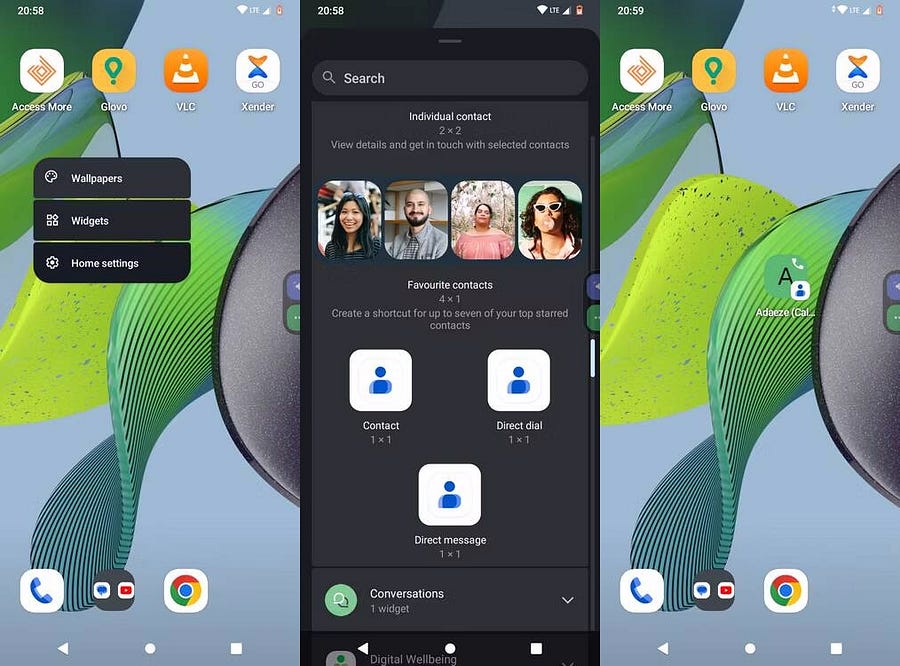
Vous disposez désormais d'un raccourci en un clic sur votre écran d'accueil pour appeler rapidement ce numéro spécifique. Ceci est idéal pour les contacts importants tels que les membres de la famille ou les services fréquemment contactés.
Rendre les appareils Android adaptés aux seniors ne doit pas être compliqué. Avec ces simples réglages, vous pouvez transformer n’importe quel téléphone Android en un appareil convivial. Ainsi, vos grands-parents pourront profiter de leurs smartphones, même les plus récents, sans la frustration habituelle. Vous pouvez maintenant visualiser Comment la technologie portable peut contribuer à améliorer la qualité de vie des personnes âgées.







